之前都没试过用maven来管理过项目,但是手动找包导包确实不方便,于是今天用2016版的idea进行了maven的初尝试。
打开idea,创建新项目:
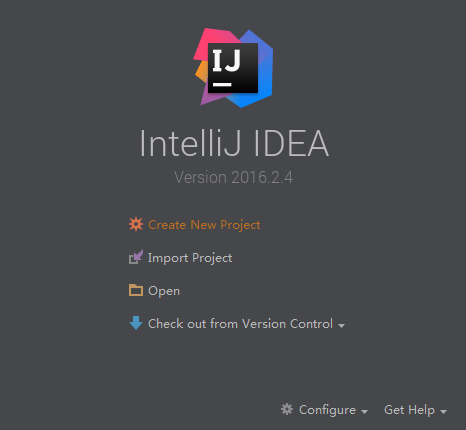
然后选择maven,以及选择自己电脑的jdk:
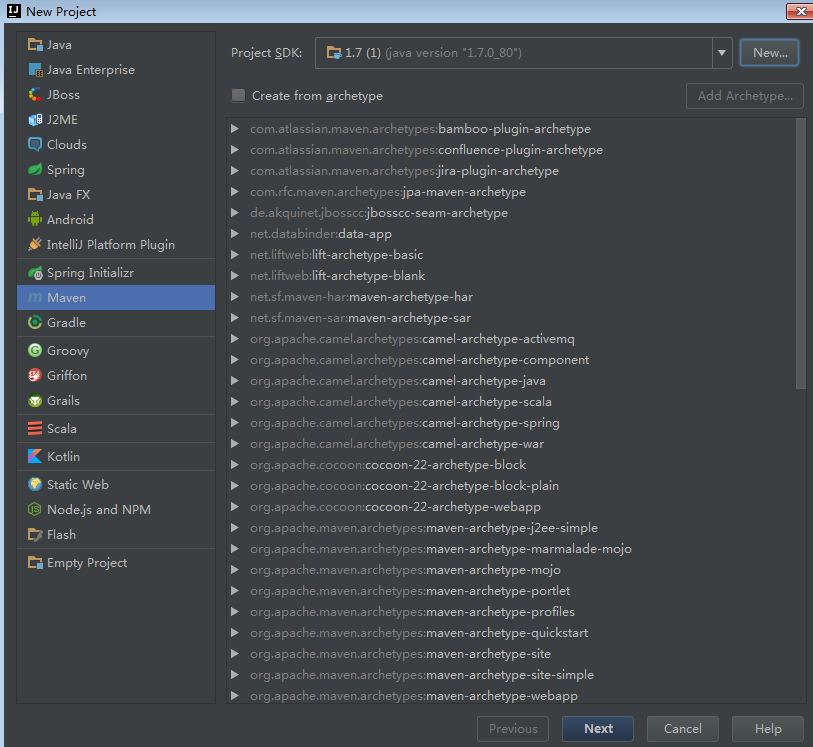
接下来自定义groupid以及artifactid,这里只是demo,所以随便命名了
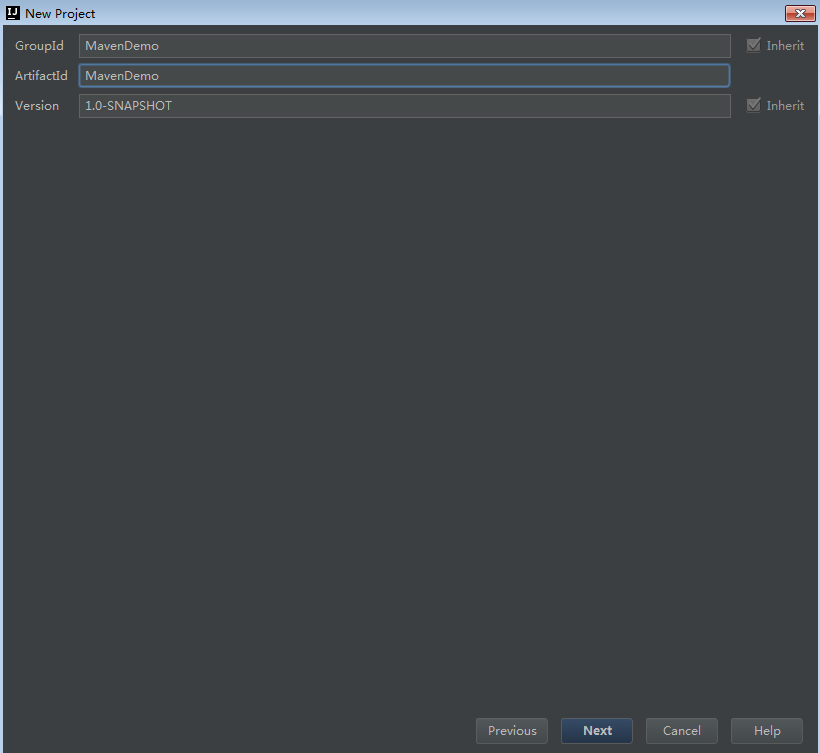
然后自定义项目名,finish:
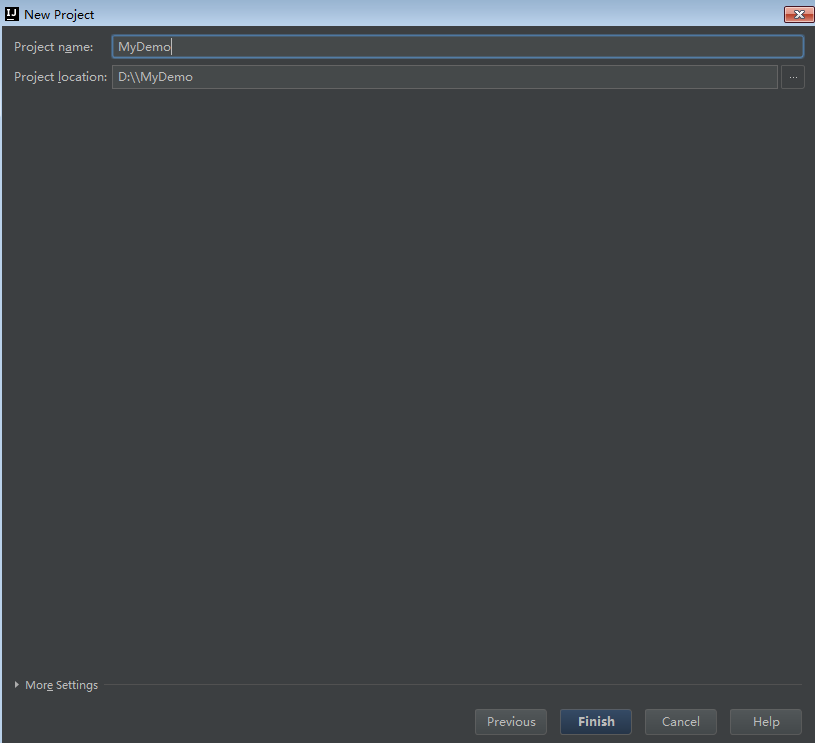
maven创建完毕
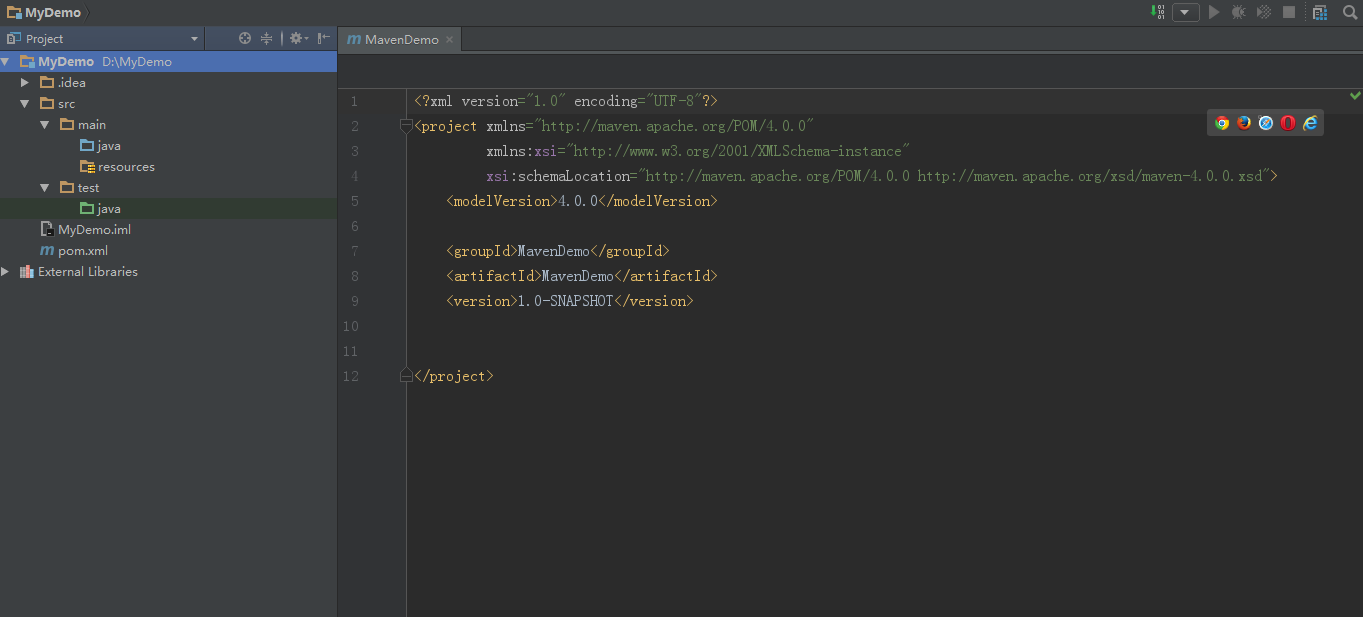
maven中,第一次创建会在src下生成main/java以及main/resources目录,src中的test目录是要自己创建的,test目录的中代码不会被发布,用于测试。
接下来在maven中创建web项目:
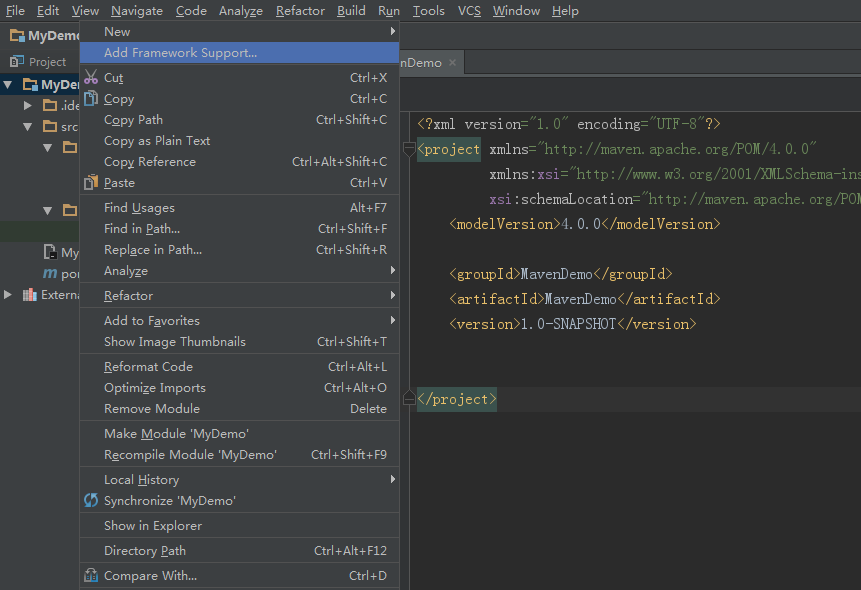
右键add framework support,出现项目创建选项:
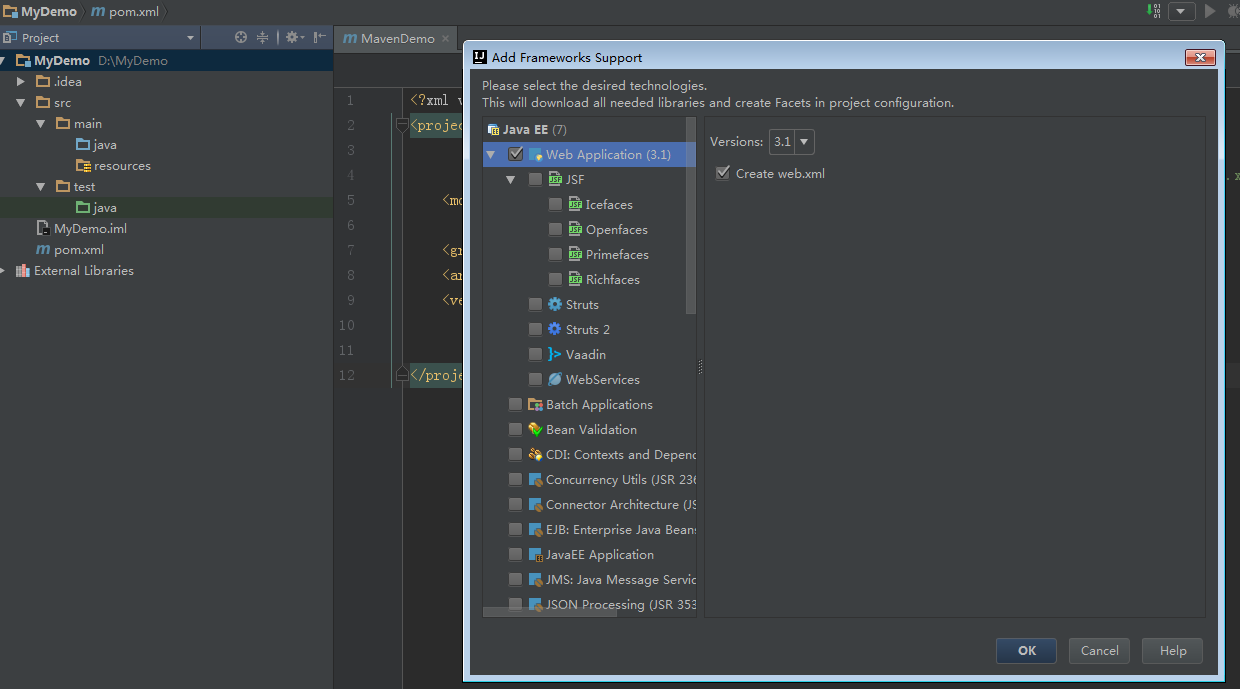
选择web项目,点击确定
之后先配置好pom.xml下的web项目依赖包:
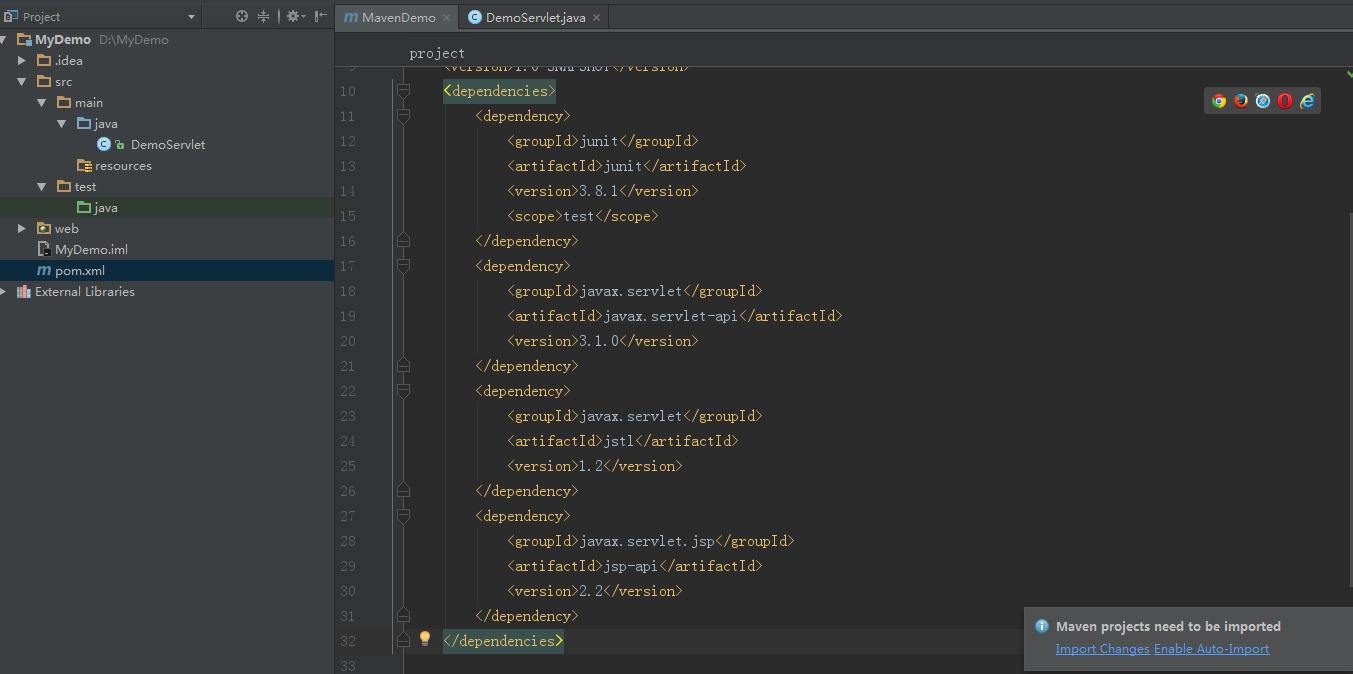
idea出现提示maven projects need to be imported,点击import changesenable auto-import,让maven自动下载导包
查看项目下的external libraries,可以发现依赖包已经下载好了:
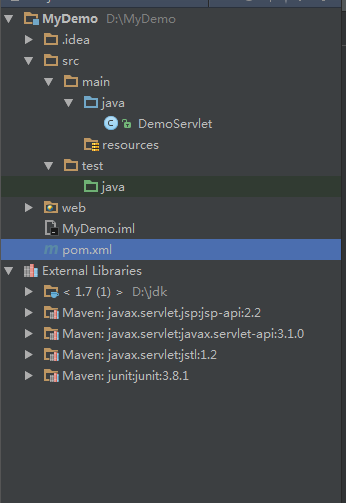
接下来在src/main/java目录下新建一个servlet
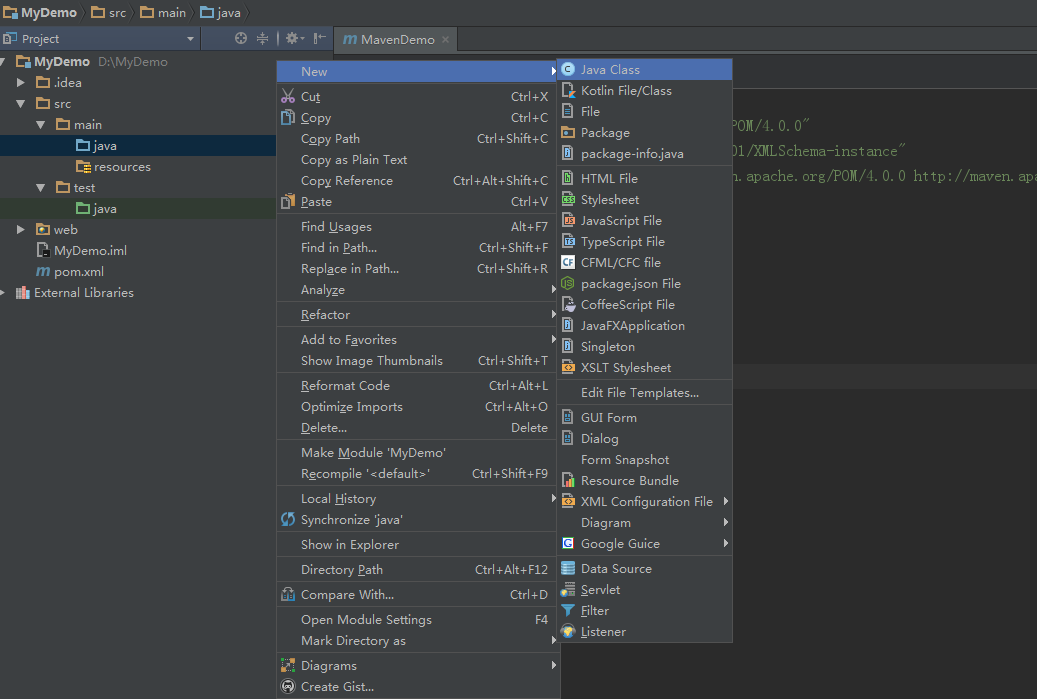
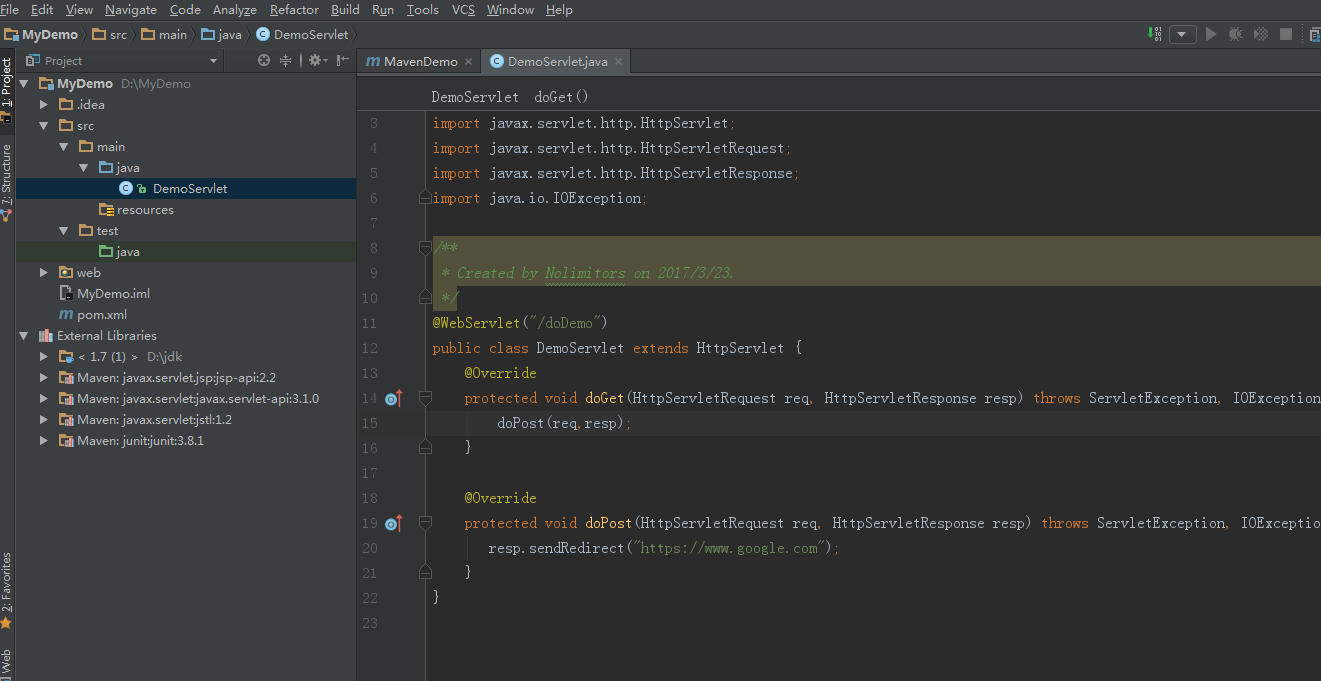
最后配置tomcat服务器:
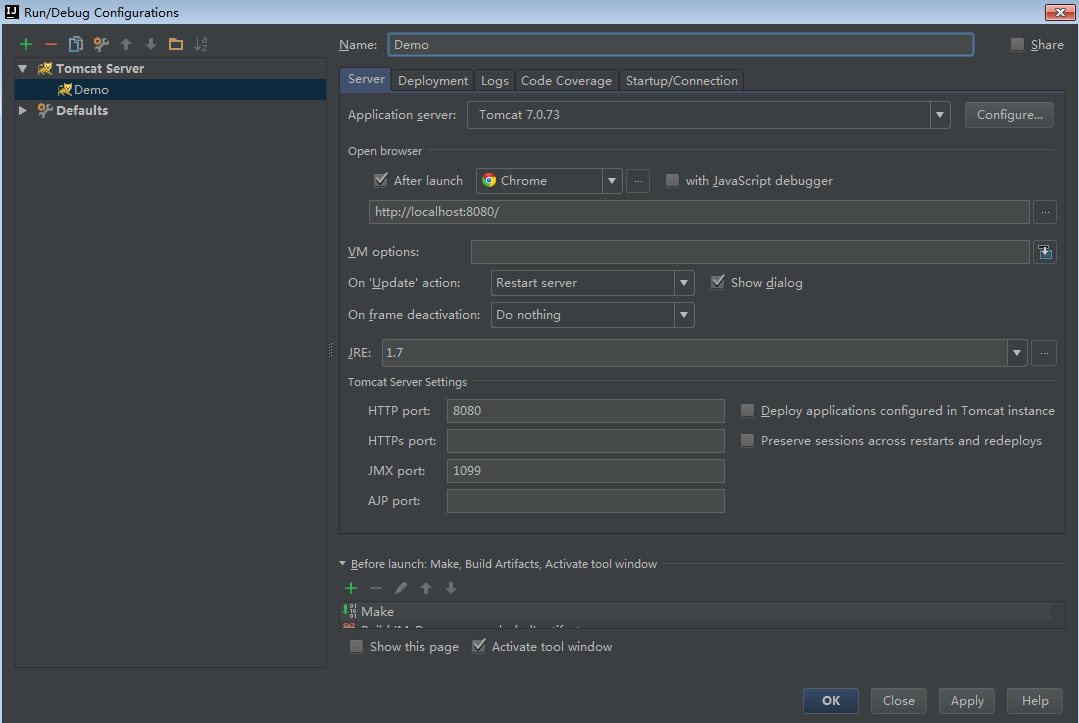
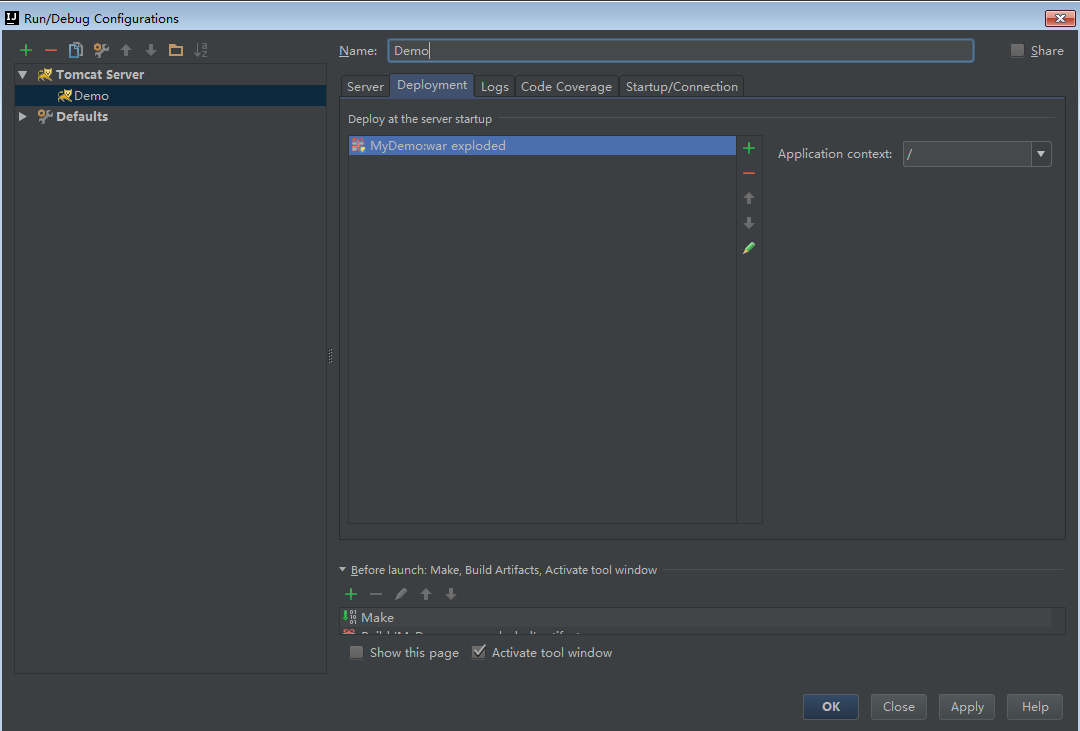
最后发布运行,然后在浏览器上输入servlet请求:
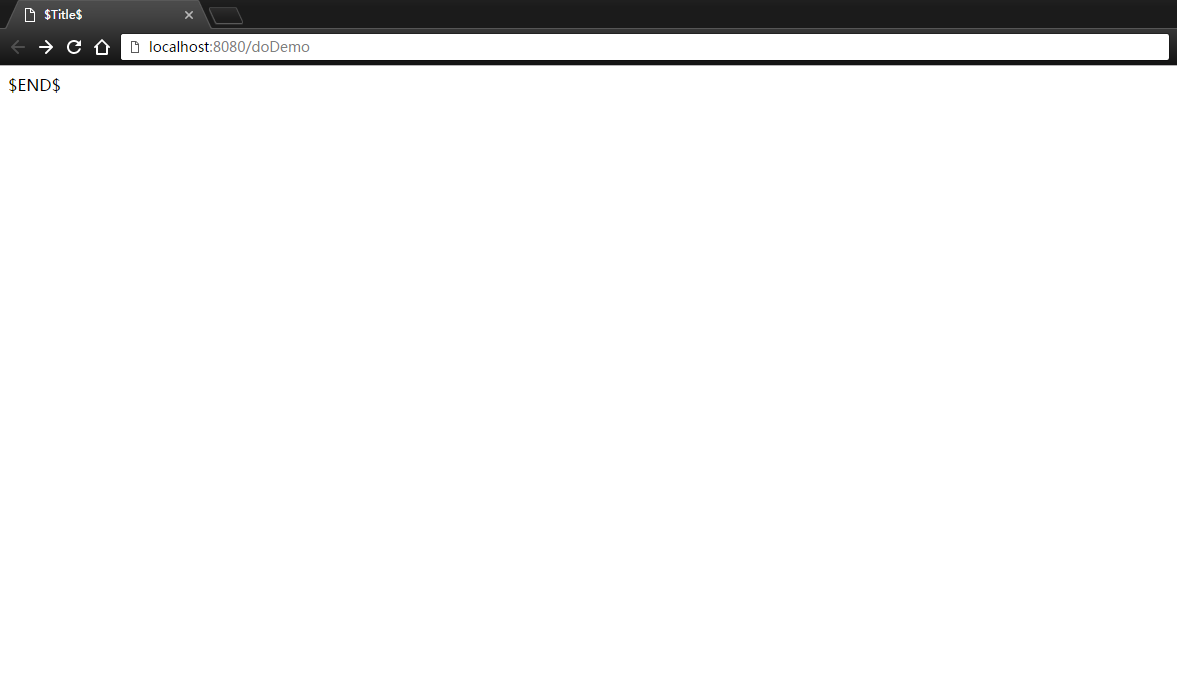
点击确认
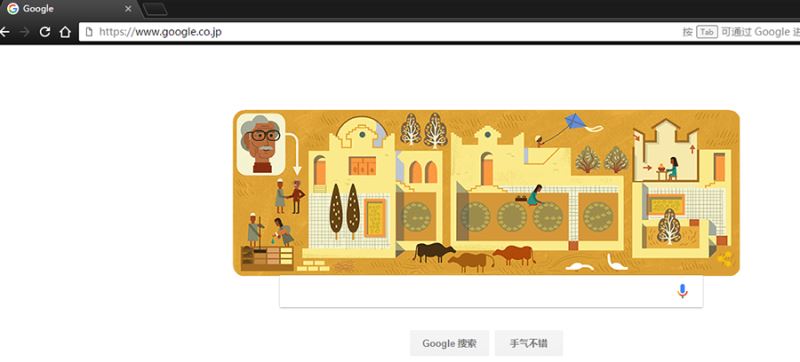
servlet成功处理请求响应,至此,maven创建项目成功
总结
以上所述是小编给大家介绍的新版本intellij idea 构建maven,并用maven创建一个web项目,希望对大家有所帮助,希望对大家有所帮助,如果大家有任何疑问请给我留言,小编会及时回复大家的。在此也非常感谢大家对服务器之家网站的支持!
原文链接:https://www.cnblogs.com/Wenlawliety/p/6606614.html















